Ce qui suit apparaît lors de l'exécution de optirun glxgears avec primus et nvidia-331-updates configuré dans bumblebee.conf :
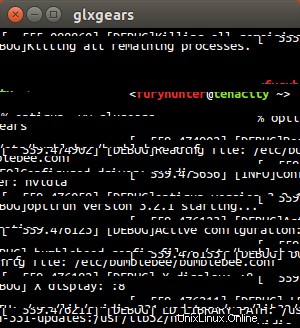
Ceci est sur 14.04 Trusty Tahr, mis à jour à partir de 13.10. L'application semble fonctionner sur le GPU nvidia, mais ne s'affiche pas correctement comme dans la version de distribution précédente. Je soupçonne qu'il s'agit d'un bogue dans primus dans le référentiel 14.04, à moins qu'un de mes packages ne soit mal configuré.
La fenêtre actualise et affiche une partie de l'image glxgears, mais uniquement lorsque je rétrécis la fenêtre, et une fois par image que la fenêtre est redimensionnée. La fenêtre GL est également mise à l'échelle de manière incorrecte dans ce processus.
Poursuivant quelques tests, le PRIMUS_UPLOAD=1 flag semble rafraîchir la fenêtre correctement et tout fonctionne comme prévu. Ce n'est cependant pas une solution permanente.
Réponse acceptée :
Utilisez la méthode de récupération GitHub pour vérifier vos spécifications.
$ lspci -vnn | grep '''[030[02]]'
00:02.0 VGA compatible controller [0300]: Intel Corporation Haswell-ULT Integrated Graphics Controller [8086:0a16] (rev 09) (prog-if 00 [VGA controller])
08:00.0 3D controller [0302]: NVIDIA Corporation GK208M [GeForce GT 740M] [10de:1292] (rev a1)
- Remarquez la notation
08:00.0avec un seul point.
Seuls les ordinateurs portables ont ce type de carte nVidia Optimus, donc ce projet ne s'appliquera pas aux ordinateurs de bureau (pour l'instant). Les cartes des séries 4xxM et plus récentes sont toutes compatibles Optimus. Le M signifie "Mobile". Mais avoir une carte 4xxM ne suffit pas pour être sûr d'avoir un ordinateur portable Optimus. Il doit également y avoir un contrôleur vidéo intégré dans votre processeur. Pour vérifier cela, exécutez cette commande dans un [terminal][1] :
La façon d'utiliser Ubuntu avec Bumblebee (Wiki)
- Configuration de base pour 12.04 - 13.04
vous devez purge le ppa si vous l'avez installé.
- Configuration_de_base_pour_13.10_et_plus tard
Terminal sur, et saisissez les commandes ci-dessous :
— Instructions d'UbuntuWiki
-
Activez les référentiels Universe et Multiverse - vous devez le faire pour autoriser respectivement l'installation des packages bumblebee et nvidia.
-
sudo apt-get install bumblebee bumblebee-nvidia primus linux-headers-generic
-
Redémarrer
maintenant
Tout d'abord, assurez-vous que la version actuelle de nvidia est 304, c'est vraiment cool.
Après l'installation–
$ ls -l /etc/bumblebee/
-rw-r--r-- 1 root root 2957 Dez 1 00:38 bumblebee.conf
drwxr-xr-x 2 root root 4096 Nov 30 23:57 xorg.conf.d
-rw-r--r-- 1 root root 513 Dez 1 00:37 xorg.conf.nouveau
-rw-r--r-- 1 root root 1380 Dez 1 00:37 xorg.conf.nvidia
N'OUBLIEZ PAS 08:00.0 ?
$ cat /etc/bumblebee/xorg.conf.n*
$ view /etc/bumblebee/xorg.conf.nouveau # and
$ view /etc/bumblebee/xorg.conf.nvidia # and change the last dot in
BusID "PCI:08:00.0"
Suivant :
$ view /etc/bumblebee/bumblebee.conf
[bumblebeed]
VirtualDisplay=:8 # refers to PCI:08:00.0, the 1st left 0 is ignored
KeepUnusedXServer=false
ServerGroup=bumblebee
TurnCardOffAtExit=false
NoEcoModeOverride=false
Driver=nvidia # changed
XorgConfDir=/etc/bumblebee/xorg.conf.d
[optirun]
Bridge=auto
VGLTransport=proxy
PrimusLibraryPath=/usr/lib/x86_64-linux-gnu/primus:/usr/lib/i386-linux-gnu/primus
AllowFallbackToIGC=false
[driver-nvidia]
KernelDriver=nvidia-current
PMMethod=bbswitch # changed
LibraryPath=/usr/lib/nvidia-current:/usr/lib32/nvidia-current
XorgModulePath=/usr/lib/nvidia-current/xorg,/usr/lib/xorg/modules
XorgConfFile=/etc/bumblebee/xorg.conf.nvidia
[driver-nouveau]
KernelDriver=nouveau
PMMethod=auto
XorgConfFile=/etc/bumblebee/xorg.conf.nouveau
Envie :J'ai supprimé les commentaires d'origine (intrunctions) en tant que sauvegarde.
Faites-le aussi ou parcourez le fichier et modifiez les valeurs sans toucher aux commentaires.
Testez Primus
DRI_PRIME=0 glxgears -info | grep "GL_VENDOR"
DRI_PRIME=1 glxgears -info | grep "GL_VENDOR"
$ DRI_PRIME=:8 glxgears # and finaly do it
Après cela, suivez les informations fournies dans–
Example_update_to_nvidia-319_driver sur UbuntuWiki.
Vous ajusterez également la version du pilote et les chemins dans le fichier ci-dessus.
Fonctionne très bien pour moi.